最近使用的文件怎么删除全部 win10如何删除最近使用的文件记录
更新时间:2023-12-19 13:23:27作者:big100
在使用Windows 10操作系统的过程中,我们经常需要打开、编辑和保存各种文件,随着时间的推移,我们在电脑上打开的文件越来越多,这也导致了最近使用的文件记录不断增长。对于一些用户来说,他们可能希望删除这些最近使用的文件记录,以保护个人隐私或简化文件管理。在Win10系统中,我们应该如何删除这些最近使用的文件记录呢?接下来我们将详细介绍Win10系统中如何删除最近使用的文件记录的方法。
步骤如下:
1.打开文件资源管理器,在下图红框位置可以看到常用的文件,别在下方使用列表方式显示。
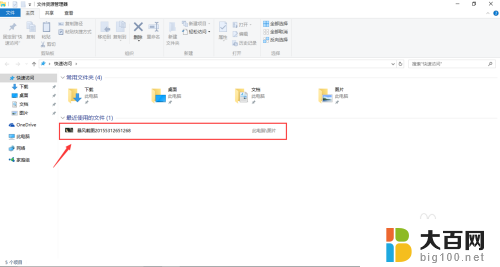
2.接下来点击上方菜单栏里的【查看】菜单,找到【选项】功能按钮,如下图所示。
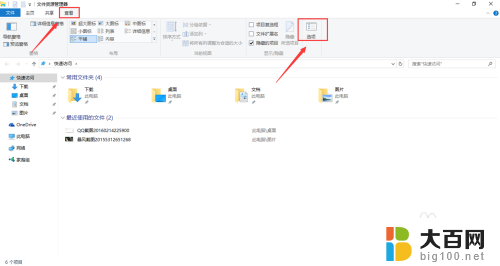
3.点击【选项】功能按钮,打开文件夹选项对话窗口。在常规菜单里找到隐私选项,可以发现勾选了在快速访问中显示最近使用的文件,如下图所示。
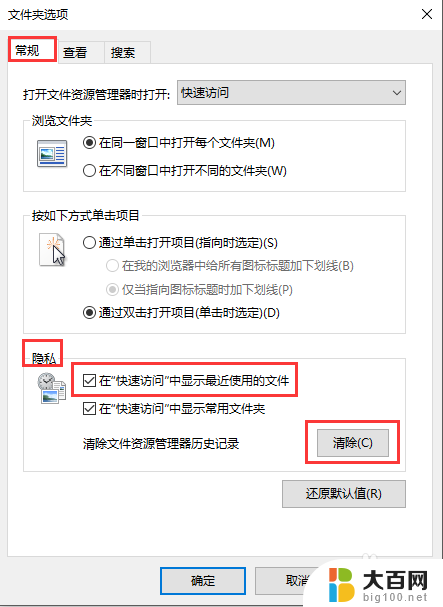
4.点击文件夹选项对话窗口里的【清除】按钮,即可将文件资源管理器里的最近打开文件的列表清除,如下图所示。
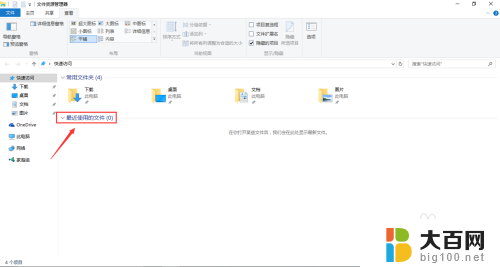
5.如果想取消最近打开文件的显示,可以在文件夹选项里取消勾选在快速访问中显示最近使用的文件选项。如下图所示。
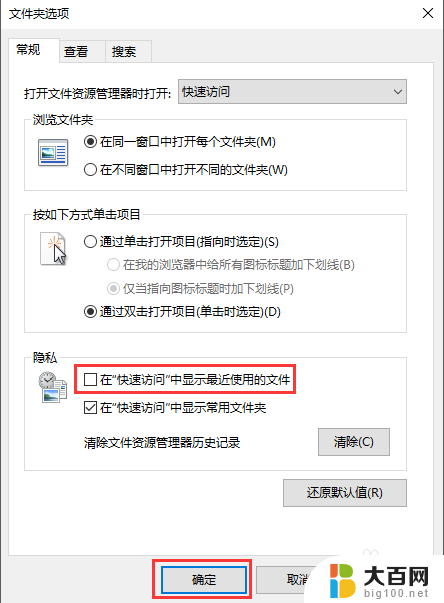
6.取消勾选该选项之后,点击【确定】按钮。接下来在文件资源管理器里就不会再显示最近使用的文件了,如下图所示。
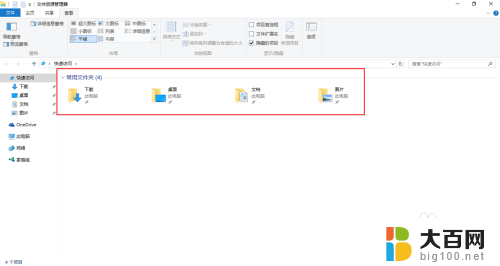
以上就是最近使用的文件如何删除全部内容的方法,如果遇到这种情况,可以尝试根据以上方法解决,希望对大家有所帮助。
最近使用的文件怎么删除全部 win10如何删除最近使用的文件记录相关教程
- 最近删除的照片删除了还能恢复吗 手机黑屏如何拷贝手机内的文件
- 怎样看最近删除聊天的联系人 电脑端QQ如何清空聊天记录
- win11使用管理员权限删除文件 win11电脑删除文件没有管理员权限怎么办
- win10历史壁纸怎么删除 如何清除Win10已使用的壁纸
- win10管理员不能删除文件 Win10无法删除文件怎么解决
- word文档最后一页没内容怎么删除 word删除最后一页没有文字的方法
- win10如何快速删除大量文件 win10快速删除大文件技巧
- 全部删除看过的历史视频 抖音观看历史怎样全部删除
- 如何删除文档后面的空白页 怎么删除Word文档中最后一页的空白页
- 电脑上被删除的文件如何恢复 彻底删除文件后怎么恢复
- 国产CPU厂商的未来较量:谁将主宰中国处理器市场?
- 显卡怎么设置才能提升游戏性能与画质:详细教程
- AMD,生产力的王者,到底选Intel还是AMD?心中已有答案
- 卸载NVIDIA驱动后会出现哪些问题和影响?解析及解决方案
- Windows的正确发音及其读音技巧解析:如何准确地发音Windows?
- 微软总裁:没去过中国的人,会误认为中国技术落后,实际情况是如何?
微软资讯推荐
- 1 显卡怎么设置才能提升游戏性能与画质:详细教程
- 2 ChatGPT桌面版:支持拍照识别和语音交流,微软Windows应用登陆
- 3 微软CEO称别做井底之蛙,中国科技不落后西方使人惊讶
- 4 如何全面评估显卡配置的性能与适用性?快速了解显卡性能评估方法
- 5 AMD宣布全球裁员4%!如何影响公司未来业务发展?
- 6 Windows 11:好用与否的深度探讨,值得升级吗?
- 7 Windows 11新功能曝光:引入PC能耗图表更直观,帮助用户更好地监控电脑能耗
- 8 2024年双十一七彩虹显卡选购攻略:光追DLSS加持,畅玩黑悟空
- 9 NVIDIA招聘EMC工程师,共同推动未来技术发展
- 10 Intel还是AMD游戏玩家怎么选 我来教你双11怎么选CPU:如何在双11选购适合游戏的处理器
win10系统推荐
系统教程推荐
- 1 微信聊天文件在win11c盘哪个位置 怎样找到电脑微信保存的文件
- 2 win11如何打开网络共享设置 Win11轻松分享文件和资料
- 3 win11任务栏底部不合并 win11任务栏怎么调整不合并显示
- 4 win11关机怎么把仍要关机 取消 Win11自动关机怎么取消
- 5 win11文件夹加密 其它用户还是能打开 Win11 24H2共享文档NAS无法进入解决方法
- 6 自定义分辨率 win11 win11如何设置自定义分辨率
- 7 win11系统卡死机 Win11开机卡死在桌面解决方法
- 8 win11装不了dotnet3.5 win11 netframework3.5安装不了怎么解决
- 9 win11怎么链接局域网的文件夹共享 Win11如何快速分享文件
- 10 联想win11电池状态80%充到100% win11充电上限80如何设置回100